Integracja programu Faktura VAT iBiznes ze sklepem internetowym
| Usługi |
|
- Instalacja sklepu na serwerze klienta - Instalacja sklepu na naszym serwerze - Hosting - Rejestracja domen, instalacja sklepu na zarejestrowanej domenie, obsługa techniczna - Indywidualny szablon sklepu (na zamówienie) - Grafika, obróbka zdjęć - Strony www (projekt i wykonanie) - Dodatkowe języki w sklepie - Dodatkowe języki na istniejącej stronie (tłumaczenie) |
| Informacje - Pobieranie |
|
- Pobierz dostosowany do nowych wersji PrestaShop skrypt (miniaturki.php) [Pobierz] UWAGA! Usunięto błąd połączenia z bazą danych : [#08S01 Bad handshake] - Proszę pobrać wersję (ver.2.0.7.11 lub wyższą) programu iBiznes Dostępne języki (instalatora, sklepu i zaplecza): Angielski, Polski, Francuski, Hiszpański, Niemiecki, Włoski Pomoc (dokumentacja - język angielski) [Link] |
| Instalacja sklepu PrestaShop na własnej domenie: |
|
1. Rozpakowujemy pobrany plik na własnym komputerze 2. Programem FTP przesyłamy na serwer katalogi i pliki 3. Ustawiamy rekursywne (katalog z zawartością 4. Instalujemy zgodnie z instrukcją 5. Po zainstalowaniu, zmieniamy nazwę katalogu "admin" na np: "admin23545" 6. Usuwamy katalog "install" 7. Logujemy się do panelu administracyjnego sklepu np: http://www.twójsklep.pl/admin23545 8. Wpisujemy konto użytkownika i hasło 9. Otwieramy zakładkę "Moduły" => "Pozostałe moduły" 10. Instalujemy: a. "Wiznav v2.1.3", b. "Blok języka i walut v0.7", następnie 11. Otwieramy zakładkę "Moduły" => "Funkcjonalność sklepu" 12. Instalujemy przykładowo: a. "Blok koszyka v1.2", b. "Bloki CMS v1.1", c. "Blok Biuletynu v1.4", d. "Blok sklepu v1.0", e. "Polecane produkty na stronie głównej v0.9" 13. Twój sklep będzie wyglądał jak poniżej: |
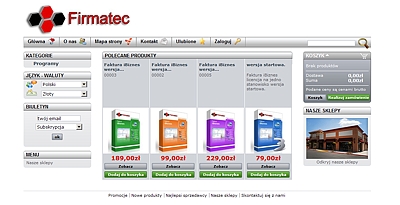 14. Kolejnym krokiem będą pozostałe ustawienia sklepu, istalacja modułów płatności itd. 15. Dla poprawnej współpracy sklepu w wersji 1.4.x_PL i iBiznes należy zaktualizować program do min. wersji 2.0.6.50 |
| Pierwsze kroki |
1. Połączenie programu iBiznes ze sklepem a. Ustawienia konfiguracji serwera b. Ustawienie parametrów połączenia programu ze sklepem internetowym c. Wybieramy towary, klientów których chcemy umieścić w sklepie d. Wymiana danych między programem a sklepem |
| Ustawienia konfiguracji serwera |
- Instalator sklepu PrestaShop pobrany z naszej strony zawiera dodatkowy skrypt wymiany zdjęć: miniaturki.php. - Instalator pobrany bezpośrednio z Internetu tego skryptu nie zawiera. - Aby poprawnie można było ładować zdjęcia do sklepu w/w skrypt należy pobrać z naszej strony i umieścić w katalogu głównym. Pobierz dla wersji 1.2.x - 1.3.x [Tutaj] dla wersji 1.4.3 [Tutaj] |
| Ustawienie parametrów połaczenia programu ze sklepem internetowym | 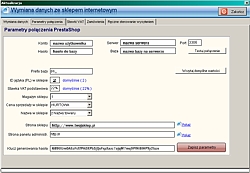 |
| Druga zakładka wywołanego okna - należy wypełnić pola: Klucz generowanego hasła (COOKIE_KEY) pobieramy przez program FTP z: katalog_główny_sklepu/config/settings.inc.php [Przykład poniżej] <? php define('_DB_SERVER_', 'localhost'); define('_DB_TYPE_', 'MySQL'); define('_DB_NAME_', 'nazwa.bazy'); define('_DB_USER_', 'użytkownik bazy'); define('_DB_PASSWD_', 'hasło do bazy'); define('_DB_PREFIX_', 'sklep_'); define('_MYSQL_ENGINE_', 'InnoDB'); define('__PS_BASE_URI__', '/'); define('_PS_CACHING_SYSTEM_', 'MCached'); define('_PS_CACHE_ENABLED_', '1'); define('_MEDIA_SERVER_1_', ''); define('_MEDIA_SERVER_2_', ''); define('_MEDIA_SERVER_3_', ''); define('_THEME_NAME_', 'prestashop'); define('_COOKIE_KEY_', '689tIUm0AEcFxXfPADXPbSjQsFxpXazc7ajqM7mq9PINi8IHPXy2tsze'); define('_RIJNDAEL_KEY_', 'j1FCCdN8jrbjytCymw9sCIhIYLHzYP6n'); define('_COOKIE_IV_', 'upTqBu8D'); define('_RIJNDAEL_IV_', 'WZpZjje64vflsMwnA2PnKQ=='); define('_PS_CREATION_DATE_', '2011-06-09'); define('_PS_VERSION_', '1.4.3_PL'); ?> |
| Wybieramy towary które chcemy umieścić w sklepie | 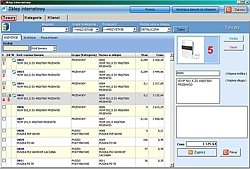 |
|
1. 1,2,3,4 - zaznaczone towary do wysłania do sklepu
|
| Wybieramy klientów których chcemy umieścić w sklepie | 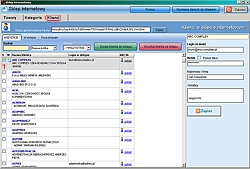 |
|
1. 1 - zaznaczony klient do wysłania do sklepu
|
| Wymiana danych między programenm a sklepem | 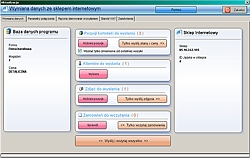 |
|
1. Uruchomienie wymiany danych ze sklepem
|









